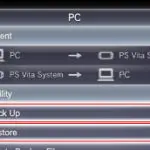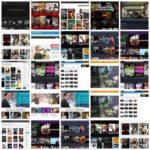El PS Vita no sólo es un dispositivo de mano para juegos, sino también un dispositivo multimedia. Claro, puede jugar a juegos, y jugarlos bien con una biblioteca sólida, pero ese no es su único uso . Si te sientes tan inclinado, puedes escuchar música y ver videos, como películas, programas de televisión y videos que hayas sacado de la web. El juego es su función principal, pero tiene mucho más que ofrecer bajo el capó.
Lo que lo convierte en un gran dispositivo multimedia, aparte de su buena pantalla, está bien, porque es portátil. Puedes llevarlo contigo a cualquier parte, y con un promedio de 5 horas de reproducción de vídeo, puedes sentarte un poco durante un buen viaje y ponerte al día con algunas de tus películas. Desafortunadamente, eso abre una lata de gusanos justo en la puerta.
Falta una biblioteca de soporte de extensión de video
Verás, no todas las extensiones de video funcionan en PS Vita; de hecho, sólo funciona con dos, que son dos versiones de MPEG-4. Mientras que MP4 es un gran salto fuera de la vista, un formato de vídeo ampliamente utilizado, deja mucho que desear. Pero antes de que cuelgues la cabeza en la derrota, ¡existe una solución!
Puede que el PS Vita no soporte muchos formatos de vídeo, eso no significa que no pueda convertir un formato existente en MP4, el que reproduce el PS Vita. Ahora bien, el PS Vita no tiene ninguna herramienta de conversión nativa en sí, carece de esa funcionalidad y no hay ninguna aplicación para ello, pero puedes transferir archivos a tu PS Vita. Eso significa que puedes coger, digamos, una película con un formato de vídeo MKV, convertirla a MP4, y luego transferirla a tu PS Vita?
Entonces, ¿cómo lo haces? Esa es la parte simple. Como no puedes conseguir un convertidor de formato en el PS Vita, sólo tienes que usar uno en un ordenador. Una vez que tengas uno, haces el trabajo allí y luego transfieres el video recién convertido a tu PS Vita. Es tan simple como eso.
Las herramientas que necesitarás
Para empezar, obviamente necesitarás una herramienta de codificación de video. Para esta guía, se utiliza HandBrake. Puedes enviar un video a través de HandBrake y convertirlo a MP4, preparándolo para su reproducción en un PS Vita.
Hay un montón de otras herramientas con las que no tienes que instalar ningún programa, pero HandBrake viene con un montón de opciones. Por último, también necesitarás un video. El cómo y el dónde lo consigas depende totalmente de ti. Techzillo, por supuesto, no aprueba la piratería.
Dicho esto, empecemos.
Convertir videos a tu PS Vita
Antes de convertir, intenta apuntar a un vídeo que no sea inferior a 720p. Puede reproducir vídeos de calidad mucho más baja, pero 720p es su máxima resolución y deberías aprovecharla cuando puedas.
1. Empiece descargando e instalando HandBrake en su ordenador. Asegurese de escoger el asistente de instalación que pertenece a su sistema operativo.
[NOTA]: Soporta Mac OS X 10.11 y superior, Windows 7, 8.1 y 10 (sólo 64bit), Linux Ubuntu deb y Flatpak, y algunos otros.
2. Una vez instalado, localice y lance HandBrake haciendo doble clic en su atajo.
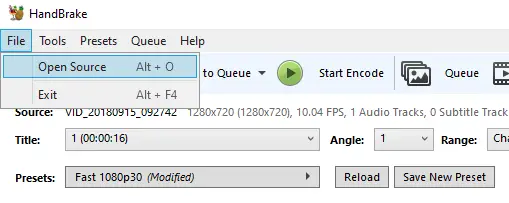
>
3. Ahora, su primer movimiento para añadir una fuente . Haz clic en File en la esquina superior izquierda de la ventana y elige Open Source . Una «fuente» va a ser el vídeo que estás convirtiendo para tu PS Vita.
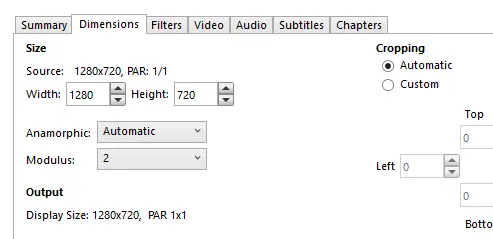
>
4. A continuación, elija la pestaña Dimensiones . Como se mencionó antes, quieres la mayor calidad posible, que es 720p. Asegúrate de que tu resolución sea lo más cercana posible a 1280×720. Ancho debe ser lo más cercano a 1280 , y Altura debe ser lo más cercano a 720 que puedas conseguir. [NOTA]: Dependiendo del formato original del vídeo, esto no siempre es posible.
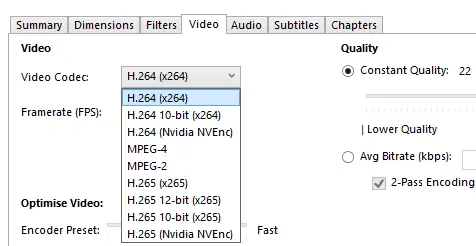
>
5. 6. Haz clic en la pestaña Video y ajusta el Video Codec a H.264 (x264) o ponlo en MPEG-4 . Esos son los dos únicos códecs de vídeo que PS Vita soportará.
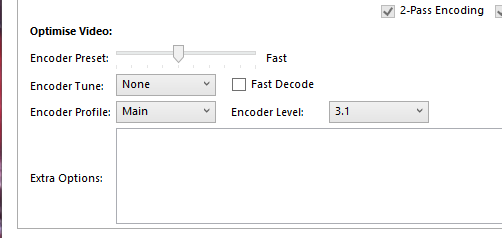
>
6. A continuación, en la misma pestaña Vídeo, en la subsección Optimizar vídeo , cambia el nivel de codificación a 3.1 .
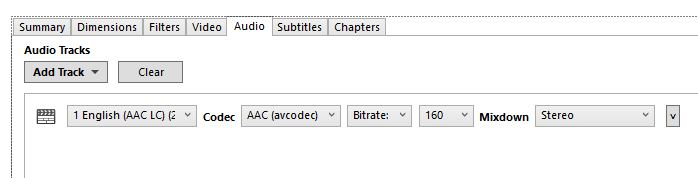
>
7. Ahora tu siguiente paso es hacer clic en la pestaña Audio y elegir la pista de audio que deseas utilizar para tu vídeo. Configura Mixdown en Stereo .
[NOTA]: Dependiendo del video, puede tener más de una pista de audio en caso de que haya más idiomas disponibles. Si no hablas, digamos, español, no elijas el español.
8. Si tu video tiene subtítulos, haz clic en la pestaña Subtitles y haz los ajustes correspondientes.
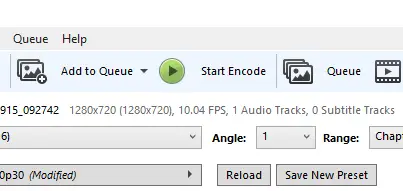
>
9. Cuando termine de hacer los ajustes, haga clic en Start Encode en la parte superior izquierda del menú HandBrake.
10. 11. Transfiera el video recién convertido a su PS Vita.
11. Disfruta del video.
Conclusión
HandBrake es posiblemente la mejor herramienta para usar cuando necesites convertir videos para tu PS Vita. Tiene un montón de ajustes con los que puedes jugar en caso de necesidad y, como habrás notado, es bastante fácil de usar.
Brady Klinger-meyers